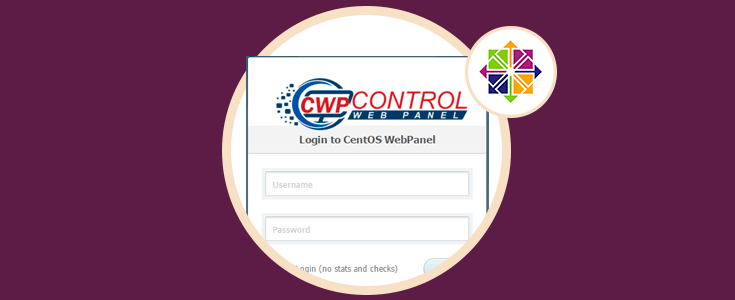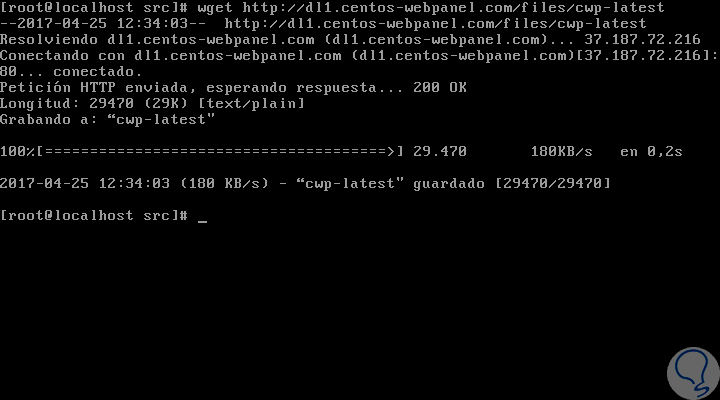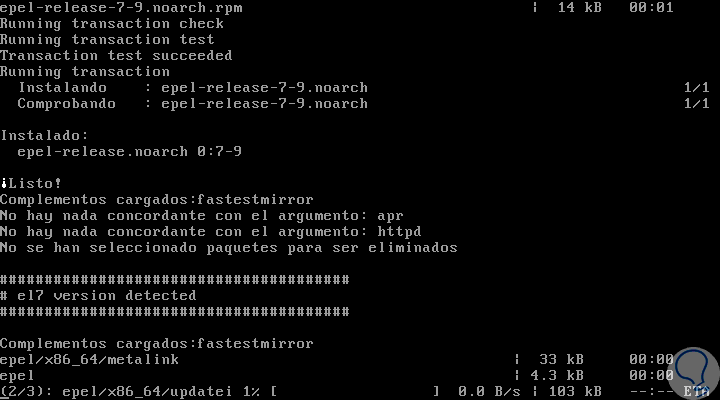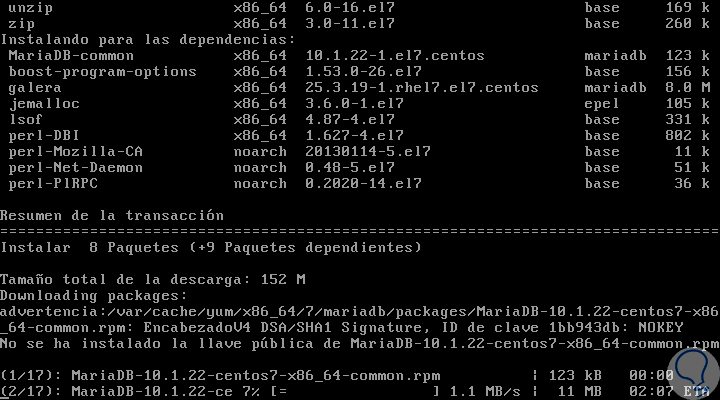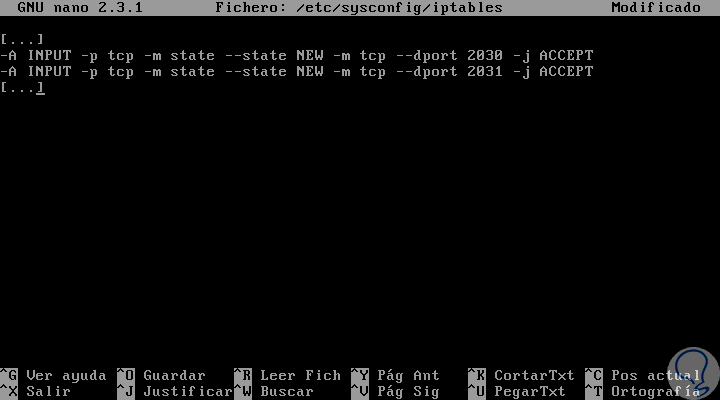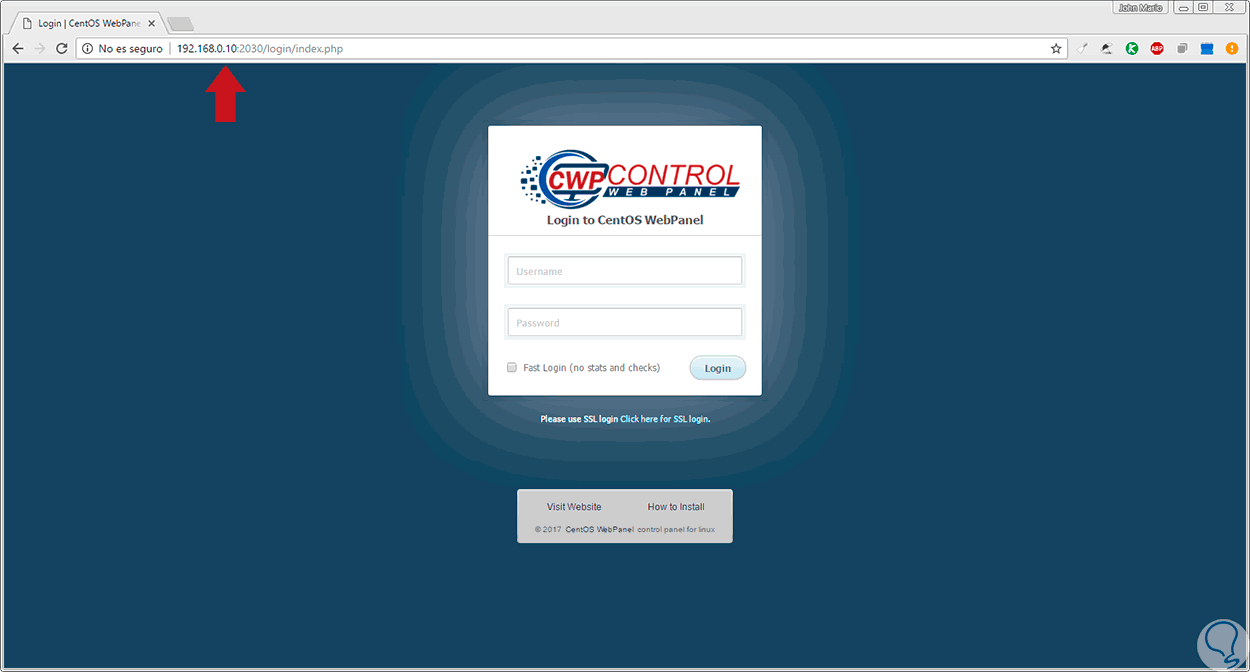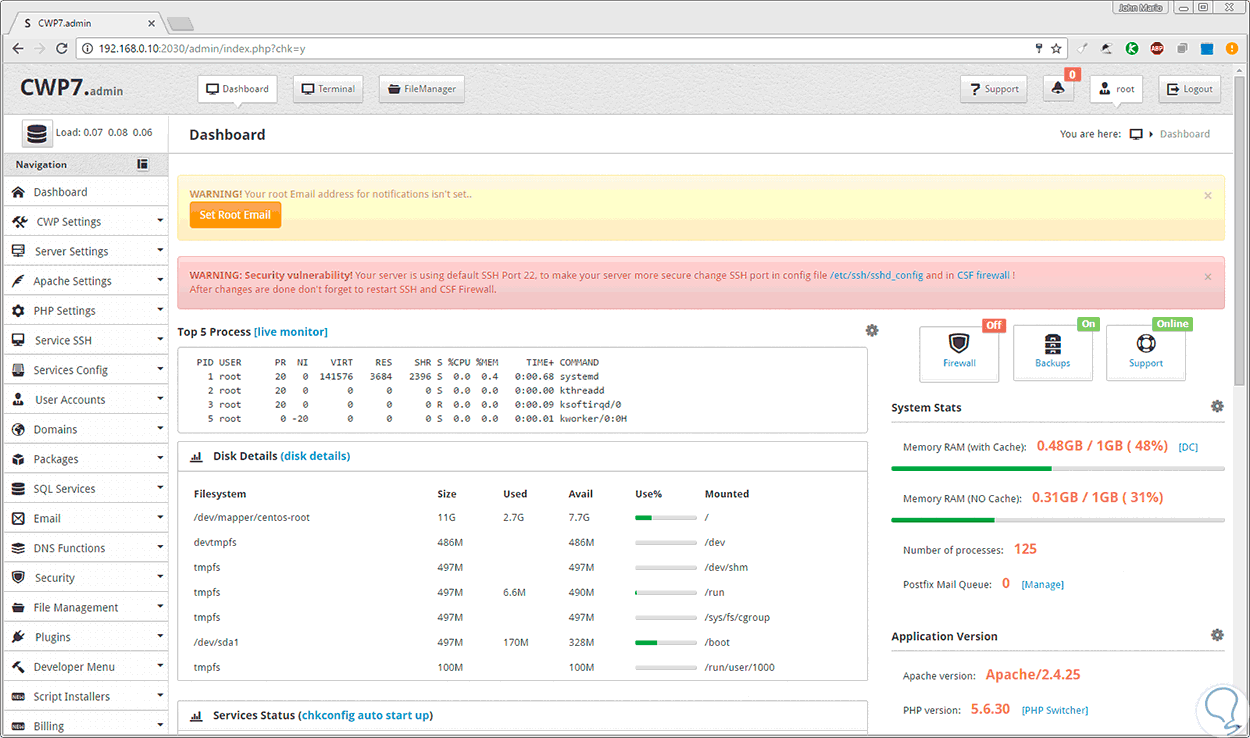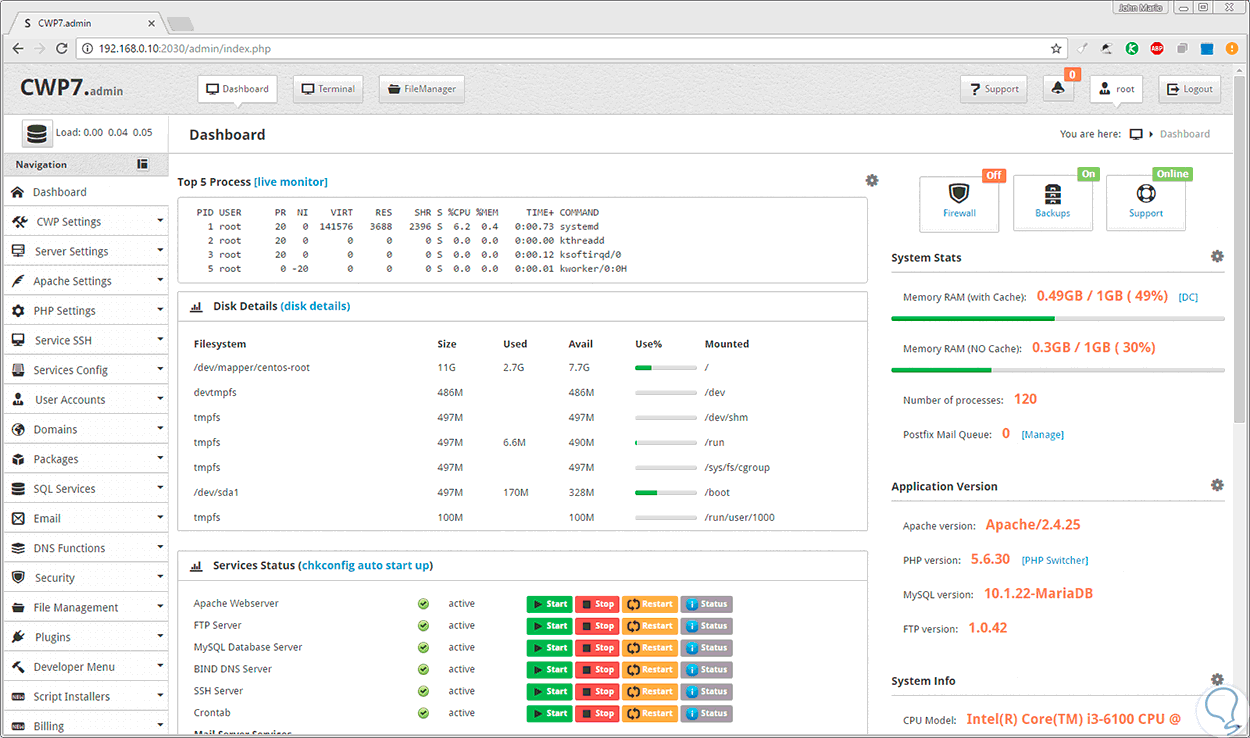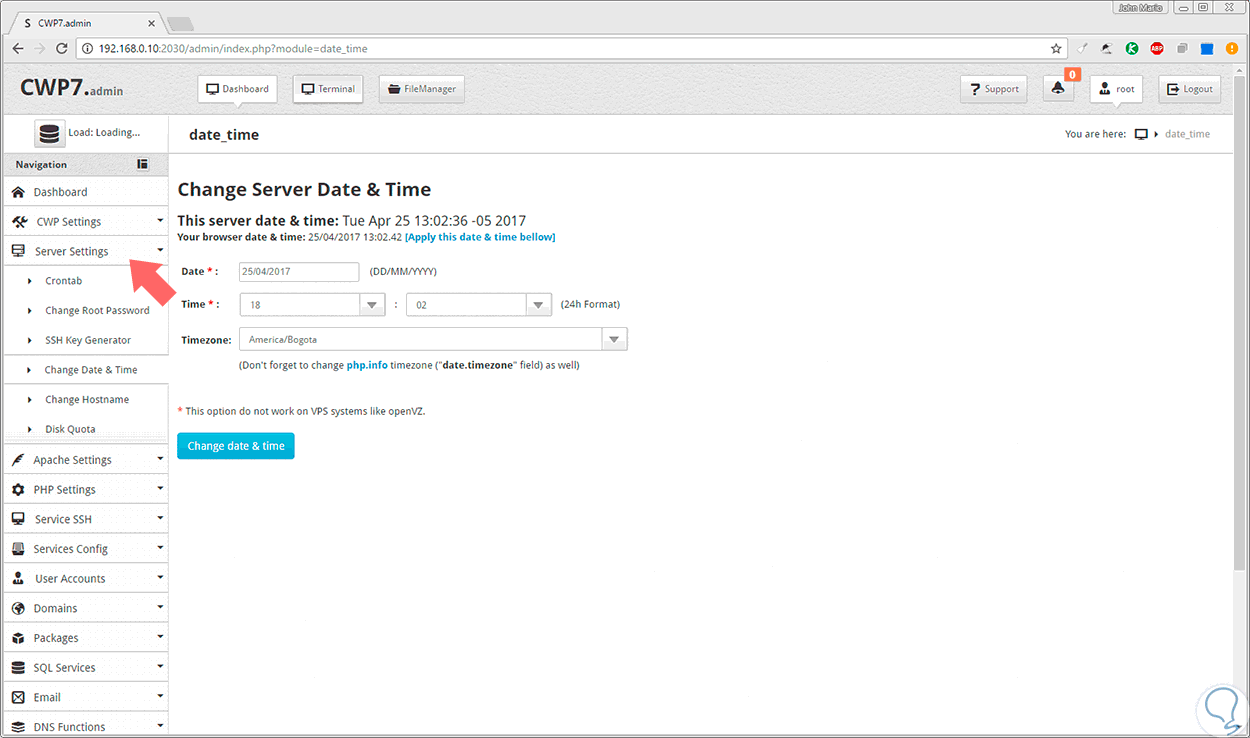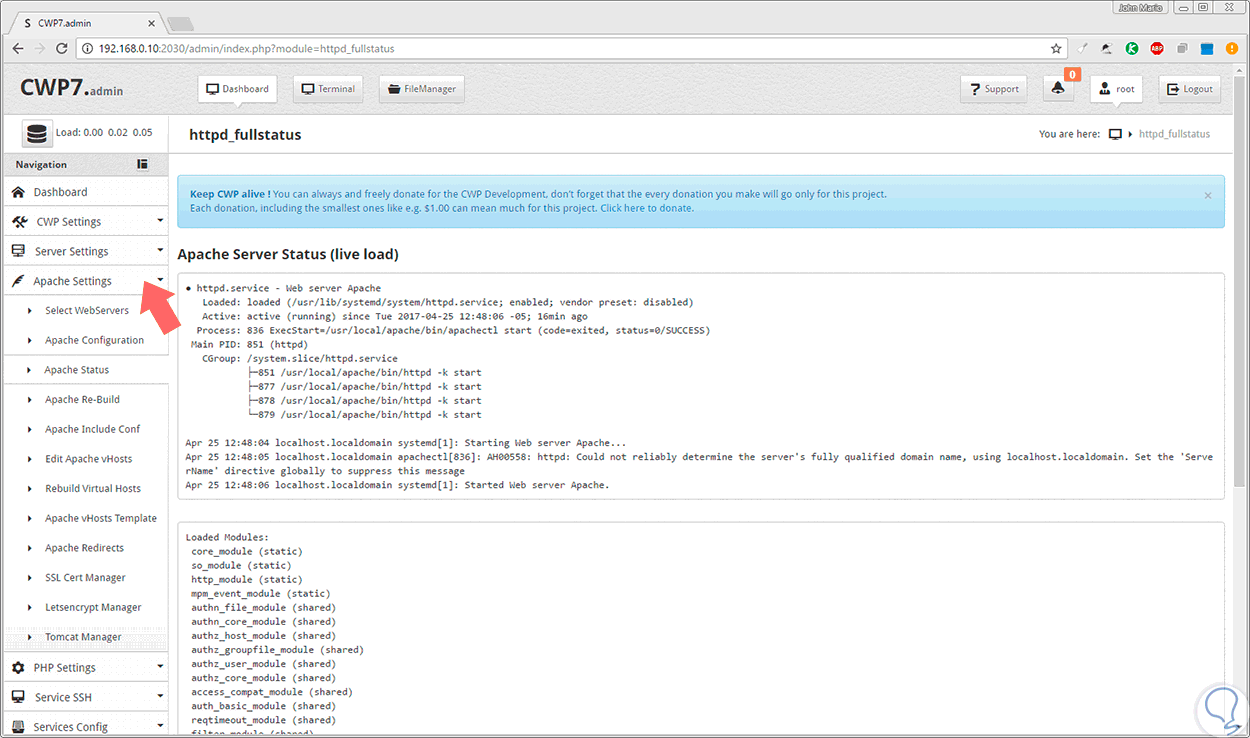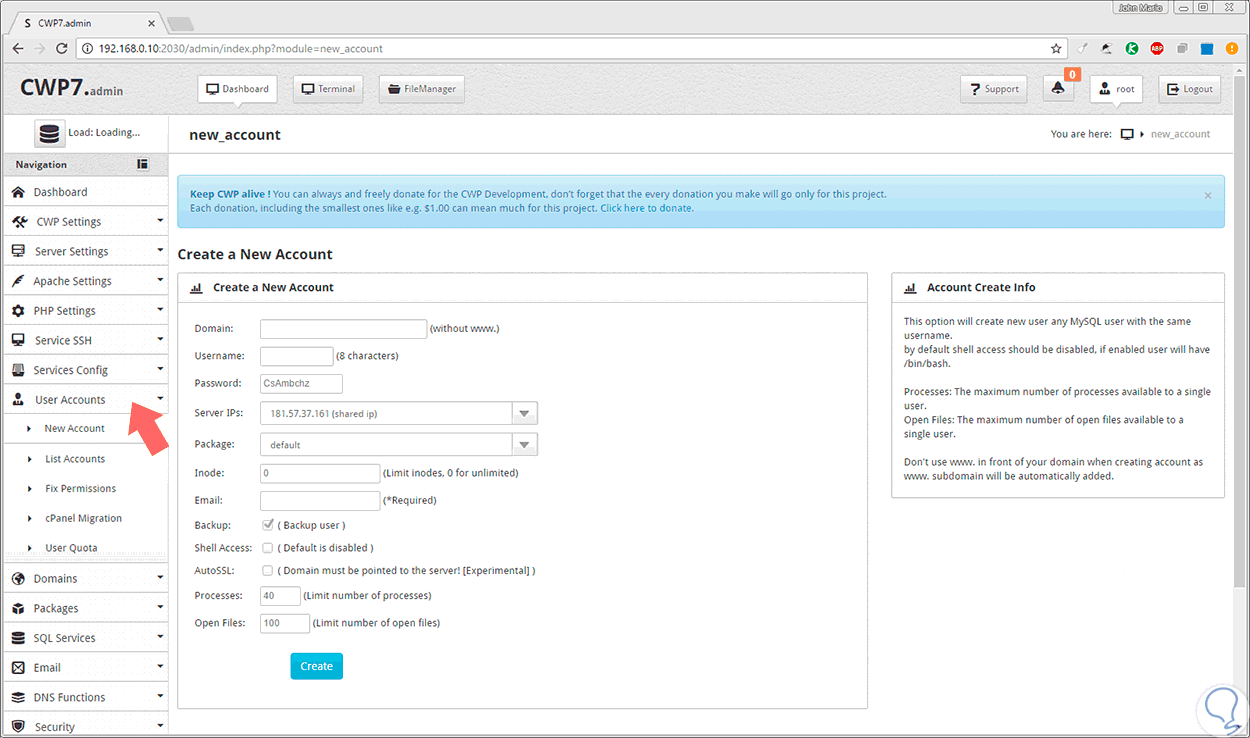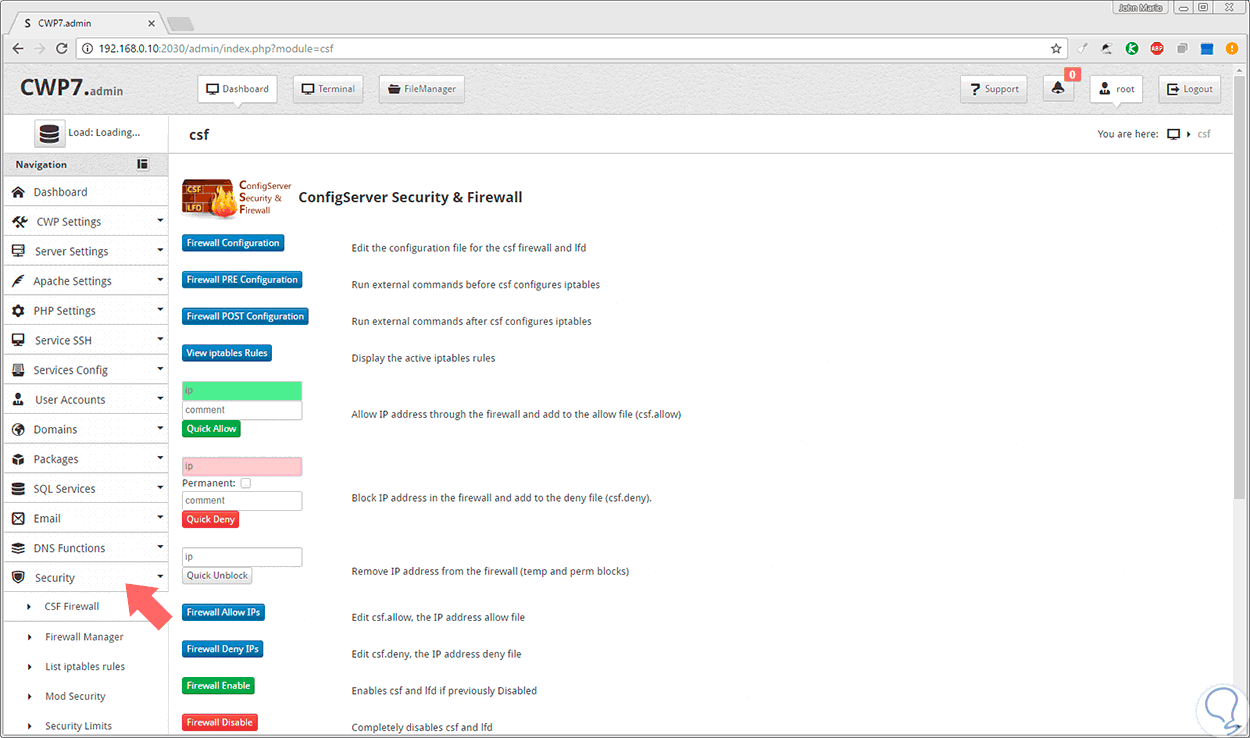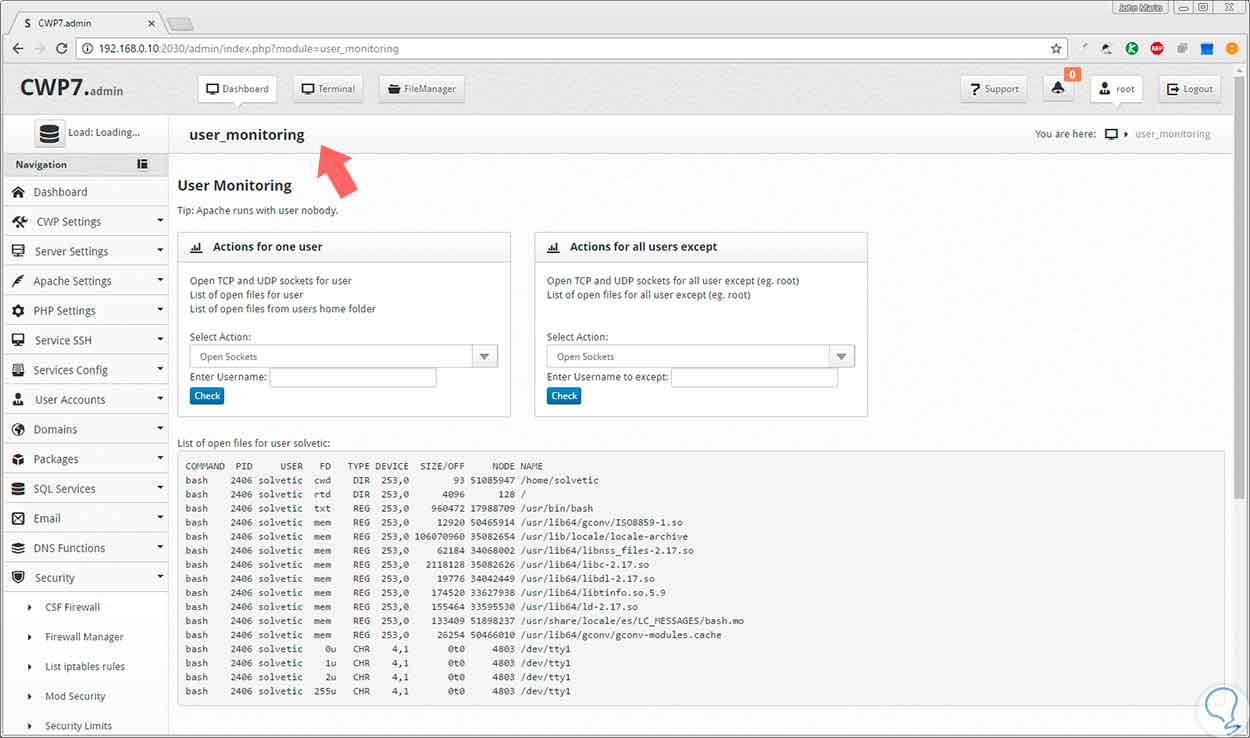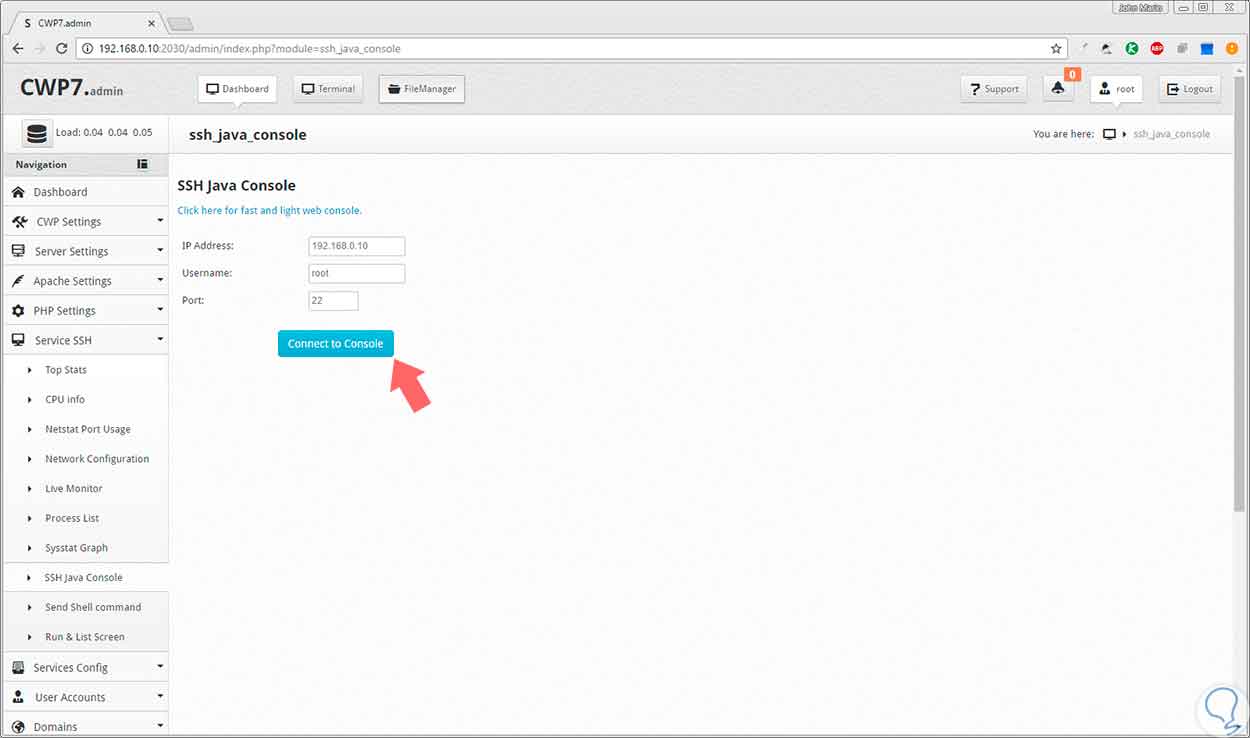Uno de las mejores distros de Linux para la gestión empresariales indiscutiblemente CentOS gracias a su robustez, estabilidad y confiabilidad a nivel de los procesos.
Muchos usuarios desean tener un panel web mediante el cual puedan acceder a la configuración del sistema y lograr su administración de una forma mucho más amigable y esto se logra gracias a los paneles web disponibles para ambientes Linux.
Este tutorial analizará en detalle cómo instalar y usar el Panel web de CentOS o CentOS WebPanel para hacer de las tareas de control algo diferente pero siempre con la misma responsabilidad y alcance. Es un panel de control que destaca por tener una amplia compatibilidad entre versiones y procesos aunque necesitamos conocimientos avanzados para poder gestionarlo.
Puede ser implementado en todas las distros RPM de Linux como RedHat o CentOS.
Al instalar el panel web de CentOS de forma automática instalamos LAMP (Linux, Apache, MySQL, PHP) con el fin de que la comunicación y el proceso de gestión sea lo más efectivo posible.
1. Características del panel web de CentOS
Este panel web cuenta con numerosas características que son instaladas durante su proceso, estas son según el nivel de funcionamiento:
- Instala el servidor web de Apache con seguridad mejorada y reglas de actualización automáticas.
- PHP 5.6.
- Postfix y Dovecot.
- MySQL o MariaDB más phpMyAdmin.
- Firewall CSF.
- Sistema de bloqueo de archivos.
- LiteSpeed Enterprise (Servidor web).
- Cloudlinux y PHP Selector.
- Softaculous (Instalador de Scripts).
- Servidor de configuración para hosting.
- APIs para la gestión de las cuentas.
- NAT-ed.
- Módulos de alojamiento web gratuitos.
- Integra LiteSpeed Enterprise.
- Puede compilar Apache desde un recurso.
- Configura el estado de Apache en tiempo real.
- Incluye Nginx.
- Incluye Varnish Cache Server (mejora el rendimiento y tiempos de respuesta).
- Seguridad mejorada con suPHP y suExec.
- Puede editar vhost, plantillas vhosts de Apache.
- Gestiona reglas OWASP y WAF a nivel de seguridad.
- Soporta scripts cgi de Perl.
- Monitorización en tiempo real de los usuarios.
- Permite agregar, editar o eliminar usuarios.
- Administra límites de uso para los usuarios (cuotas).
- Administra FTP.
- Cuenta con IPs dedicadas por cuenta.
- Limita procesos y archivos abiertos por usuario.
- Cuenta con un editor de PHP.
- Genera php.ini en el panel de usuarios.
- Incluye ioncube.
- Edita scripts php.ini y lista de módulos.
- Compila PHP desde el recurso.
- Podemos editar dirección IP del nameserver.
- Cuenta con FreeDNS.
- Permite añadir, listar, editar o remover zonas DNS en CentOS.
- Cuenta con un editor de plantillas de zonas DNS.
- Posee un gestor de nuevas zonas usando Ajax.
- Información de memoria RAM (Tipo, uso, disponible, etc).
- Información de hardware como CPU, núcleos, temperatura, etc.
- Estado de los servicios.
- Configuración de red.
- Configuración de SSHD.
- Administrador de ChkConfig.
- Información del sistema como versión, kernel, etc.
- Uso de puertos.
- Gráficos de Sysstat.
- Webmail Roundcube.
- Administrador de consultas Postfix.
- Acceso a Mailboxes.
- Auto contestador de correos.
- Enrutador de correos.
- Cuenta con herramientas de AntiSpam.
- Integra SPF y DKIM.
- Genera y administra certificados SSL.
- Cuenta con CSF (CentOS Server Firewall).
- Cuenta con control de acceso de direcciones IP.
- Respaldos automáticos.
- Seguridad SFTP.
- AutoSSL.
- Puede ocultar procesos del sistema para prevenir accesos no autorizados.
- Cuenta con File System Lock.
- Incluye protección CSF/LFD.
- Protege contra ataques DoS.
- Posibilidad de agregar un usuario local o remoto a la base de datos.
- Podemos crear o remover bases de datos.
- Configurar el servidor MySQL.
- Administra MongoDB.
- Administra phpMyAdmin.
- Monitorea en vivo los procesos de SQL.
- Administrador de copias de respaldo
- Auto actualización del panel.
- Administrador de TeamSpeak 3.
- Administrador de archivos.
- Cuentas de Cpanel.
- Usuarios virtuales FTP por dominio.
- Generador de claves SSH.
Como vemos es un panel bastante completo para la gestión sobre CentOS 7.
2. Cómo instalar wget y actualización de CentOS 7
En primer lugar debemos instalar el gestor de paquetes wget usando el siguiente comando en caso que no lo tengamos instalado:
yum install wget -y
Posteriormente actualizamos el sistema operativo usando el siguiente comando:
yum update –y
3. Cómo instalar el Panel web de CentOS 7 o CWP
Una vez el sistema este actualizado vamos al siguiente directorio:
cd /usr/local/src
Una vez allí instalaremos la última versión de CWP ejecutando el siguiente comando:
wget http://centos-webpanel.com/cwp-latest
Una vez descargado procedemos a su ejecución usando el siguiente comando:
sh cwp-latestIniciará el proceso de descarga e instalación:
Este proceso puede tardar entre 15 a 30 minutos dependiendo del ancho de banda disponible. Esto se debe a la cantidad de aplicaciones que serán descargadas e instaladas.
Una vez el proceso finalice se reiniciará de forma automática el servidor.
4. Cómo configurar Firewall en CentOS 7
Para que la conexión sea correcta con el panel este usara los puertos 2030 (http) y 2013 (https) y estos debemos agregarlos al archivo iptables, para esto accedemos a la sigueinet5 ruta usando el editor preferido:
nano /etc/sysconfig/iptables
Allí ingresamos las siguientes líneas:
[...] -A INPUT -p tcp -m state –state NEW -m tcp --dport 2030 -j ACCEPT -A INPUT -p tcp -m state --state NEW -m tcp --dport 2031 -j ACCEPT [...]
Una vez definidos estos valores guardamos los cambios usando la combinación de teclas
Ctrl + O
y salimos del editor usando
Ctrl + [keys]X[/keys
Reiniciamos el servicio de iptables para aplicar los cambios ejecutando la siguiente línea:
service iptables restart
5. Cómo acceder al panel desde el navegador
Una vez configurados estos parámetros vamos a algún navegador, Google Chrome, Mozilla, Edge, etc, y en la barra de dirección podremos ingresar alguna de las siguientes opciones:
http://Direccion IP:2030/ http://Direccion IP:2031/
Allí debemos acceder con nuestro usuario root y su respectiva contraseña y este será el entorno ofrecido por el panel web de CentOS 7:
Como vemos tenemos bastantes opciones de configuración y control.
6. Tareas en el panel web de CentOS 7
Veremos algunas de las tareas que podemos llevar a cabo dentro del panel.
En la parte inferior podremos tomar alguna acción sobre los servicios tal como detenerlos, iniciarlos, etc.
En la ficha User Monitoring podremos ingresar el nombre del usuario y allí hacer un seguimiento en tiempo real de todas sus acciones:
De esta forma tenemos muchas opciones de gestión del sistema operativo gracias a este panel web. Desde allí mismo podremos conectarnos a la terminal de forma remota pulsando en el botón Terminal ubicado en la parte superior. Pulsamos en Connect to Console para acceder.
Sin duda tenemos a mano una gran herramienta de gestión y control sobre CentOS 7. Te proponemos que también mires este tutorial sobre la gestión y administración del sistema: cómo instalar webmin en CentOS 7.